Laza a győzelemért!
Szóval, miért laza? A Slack alapvetően a „szteroidok csevegőszobája”. Kommunikációs eszközt jelent mindenki számára, különösen azok számára, akiknek hatékony csapatmunkára van szükségük. Érdekes módon jellemzi a magán- és a csoportos kommunikációt. A lazaság jó, ha őszinte akarok lenni.
Az idő folyamán a Slack erős hírnevet szerzett ezen a területen. Ez az egy az egyben hely az értekezletek megrendezéséhez, hirdetmények kiadásához, a projektek kezeléséhez és az egész csapat koordinálásához. Mivel ez egy online szolgáltatás, amely az összes platformra kiterjedő alkalmazásokat kínál, csapattagjai bármelyik mainstream eszközön tarthatják a kapcsolatot a csapattal.
A Slack jobban megfelel azoknak a csapatoknak, akik nem mindig ugyanazon a helyen vannak egyszerre. A Slack rugalmas és könnyen használható jellege óriási népszerűségre tett szert a szervező világban. Valós idejű együttműködést tesz lehetővé, függetlenül a résztvevők tartózkodási helyétől. Rendkívül alkalmas elosztott szervezéshez és „hópehely” modell megközelítésekhez.
Laza az Arch Linuxon
Különböző módon telepítheti a Slack-et a rendszerére. A Slack AUR és snap csomagként érhető el. Mindkettő könnyen követhető. Az AUR módszer azonban kissé kockázatos, mivel a frissítési folyamat automatizálásához szüksége van egy AUR segítő segítségére.
Laza az AUR-tól
Ez a módszer meglehetősen egyszerű. Eleinte győződjön meg arról, hogy a rendszere naprakész.
sudo pacman -Syu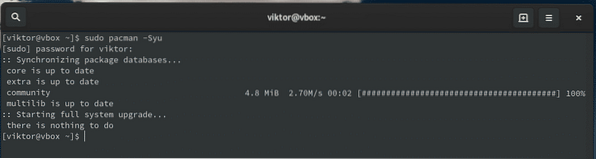
Most telepítse a Git programot, valamint a csomagok építéséhez szükséges eszközöket és könyvtárakat.
sudo pacman -S git base-devel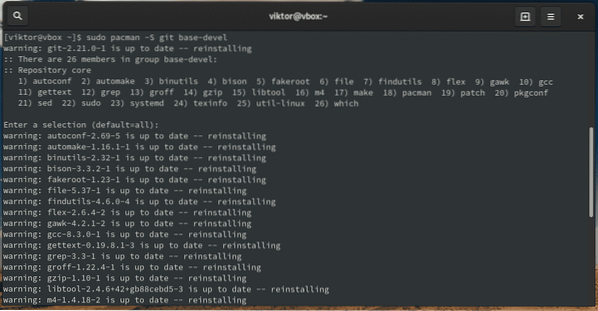
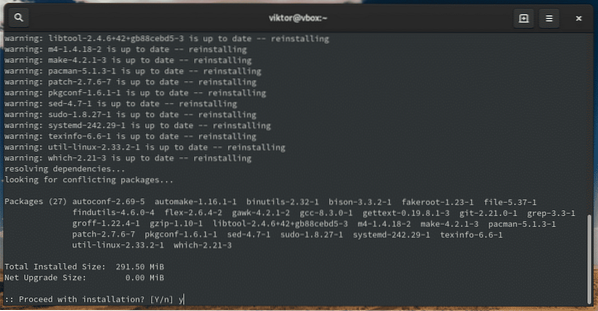
Most a rendszer készen áll a Slack megragadására az AUR-ból. Fogja meg az AUR csomagot.
git klón https: // aur.archlinux.org / slack-desktop.git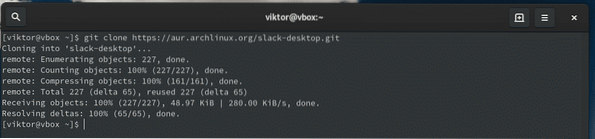
Indítsa el az építési folyamatot.
cd laza-asztali /makepkg -sri
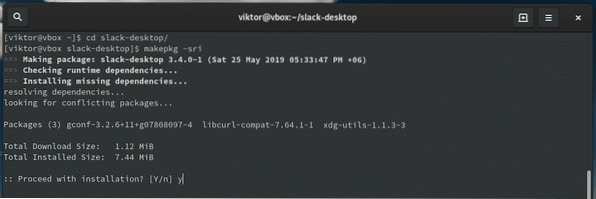
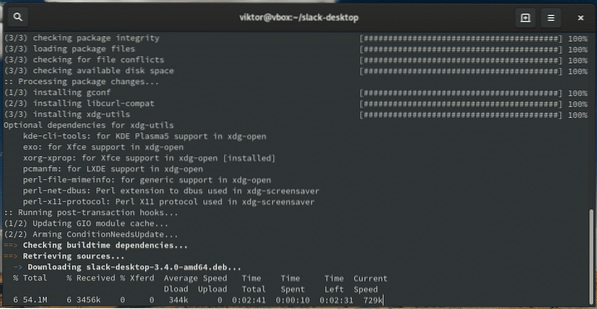
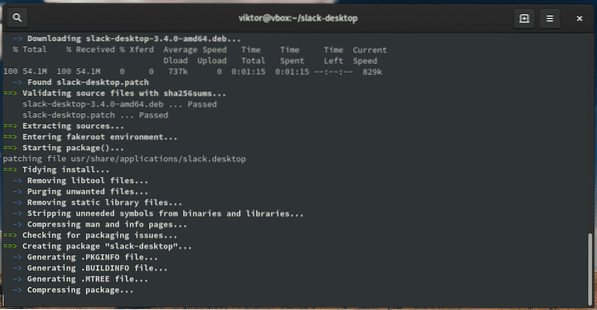
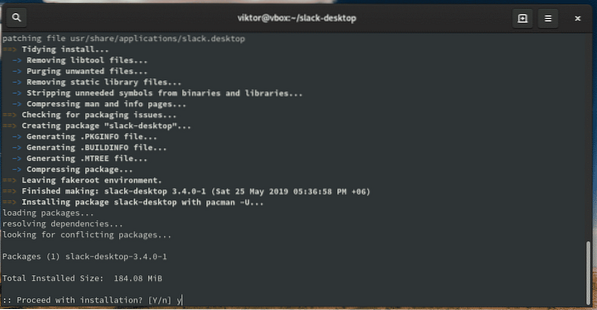
Megjegyzés: Ha van AUR segítője, mint eddig, akkor a teljes feladatot egyetlen sorból hajthatja végre.
yay -S laza asztali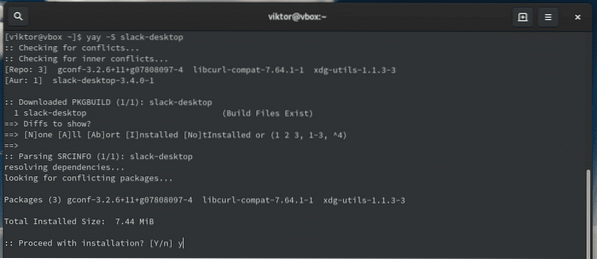
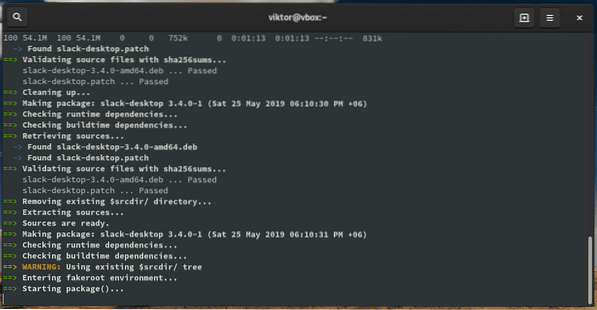
Laza a Snap-tól
A Snap messze a legbiztonságosabb követési mód. Ez nem igényli a parancssorok utáni sorokkal való kavarást. Sőt, a szoftvert a snap szolgáltatás automatikusan kezeli! Nem kell aggódnia, ha egy darab régi csomaggal ül össze!
Először meg kell győződnünk arról, hogy a bepattintó mag telepítve van-e a rendszerbe. Ehhez ismét konzultálnunk kell az AUR-val.
Készítse elő a rendszerét a következő építési eljárásokra.
sudo pacman -Syu && sudo pacman -S git base-devel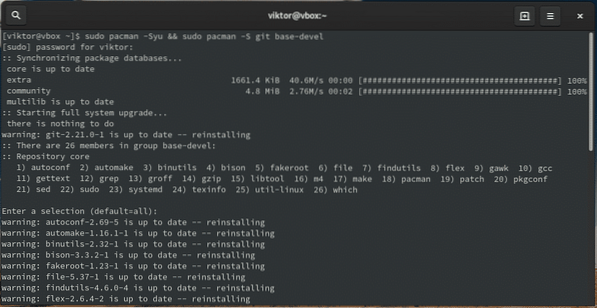
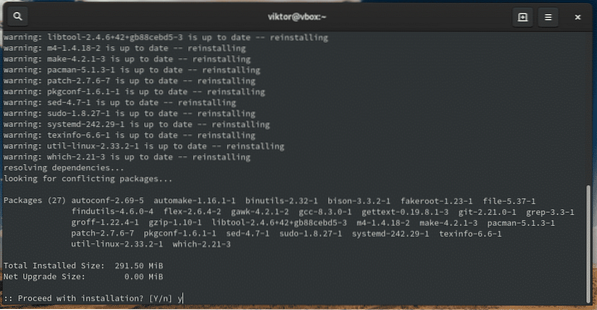
Fogja meg az AUR-t.
git klón https: // aur.archlinux.org / snapd.git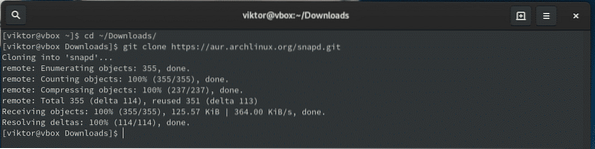
Most kezdje el az építési folyamatot.
cd snapd /makepkg -sri
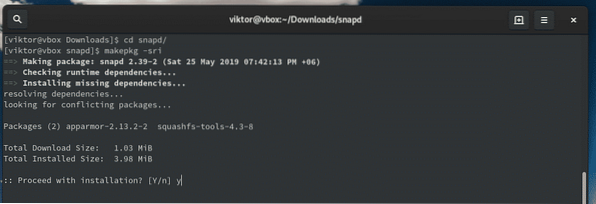
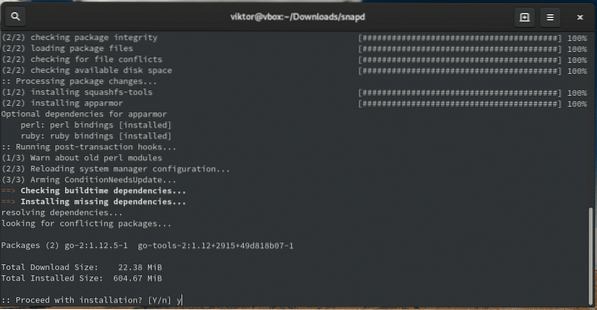
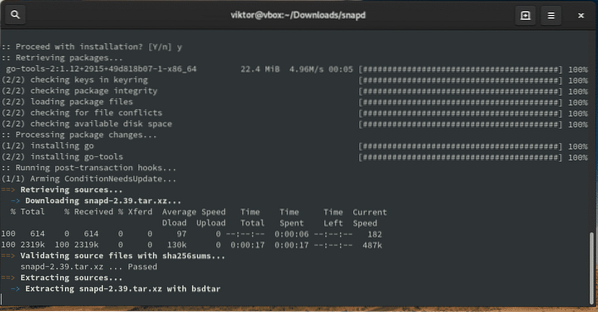
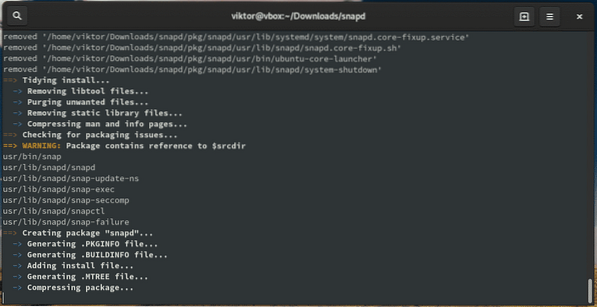
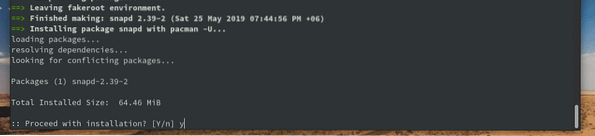
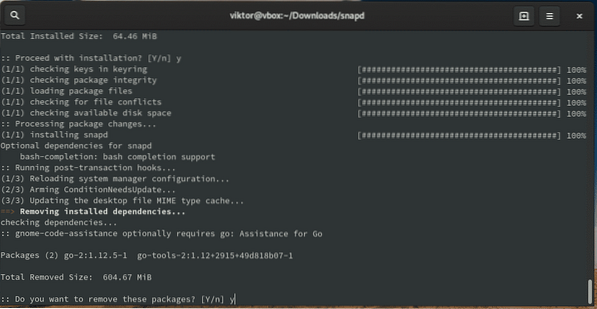
Most engedélyeznünk kell a snap szolgáltatást. Futtassa a következő parancsot.
sudo systemctl enable - most snapd.foglalat
Számos „klasszikus” snap csomag létezik. Annak érdekében, hogy ezek megfelelően legyenek telepítve, létre kell hoznunk egy speciális symlinket.
sudo ln -s / var / lib / snapd / snap / snap
Rendszerünk készen áll a Slack snapra. Futtassa a következő parancsot.
sudo snap install mag

Laza a Flatpak részéről
A Slack a Flatpak-tól is elérhető. A Flatpak egy másik megoldás, mint a Snap, amely univerzális Linux csomagolást kínál a szoftverfejlesztők számára.
Először ellenőrizzük, hogy a Flatpak mag jelen van-e a rendszeren.
sudo pacman -S flatpak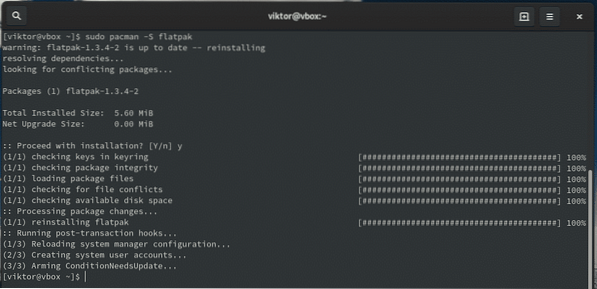
Ne felejtse el engedélyezni a Flathub repót!
flatpak remote-add --if-not-exist flathubhttps: // flathub.org / repo / flathub.flatpakrepo

Most telepítse a Slack flatpak csomagot.
sudo flatpak install com.laza.Laza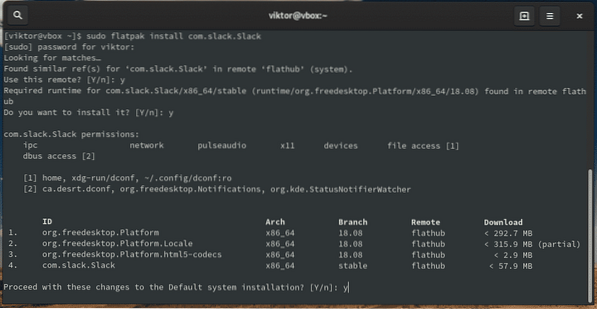
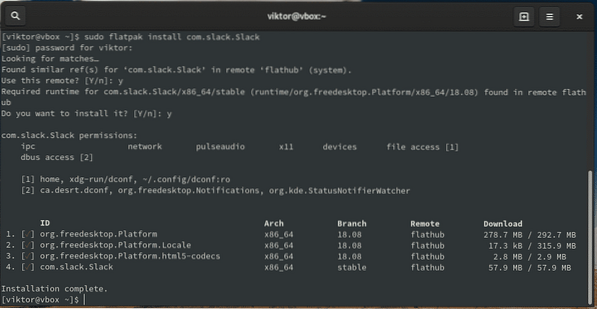
A Slack használata
Indítsa el a Slack elemet a menüből vagy a parancssorból.
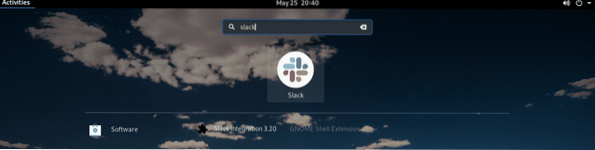
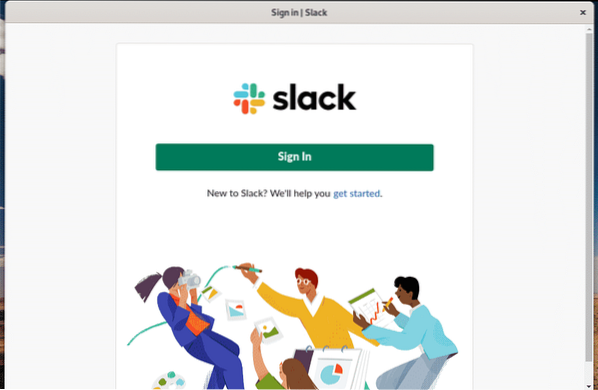
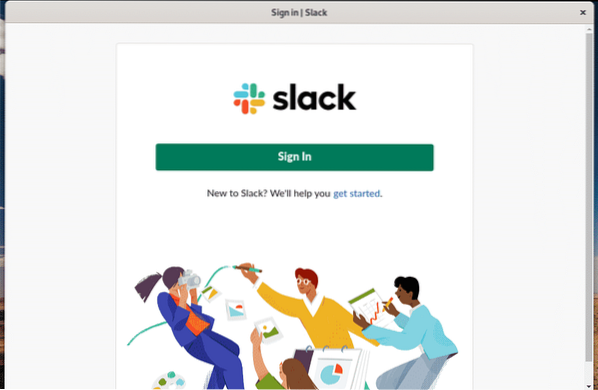
Ha van már meglévő fiókja, azonnal bejelentkezhet! Ha nem, akkor regisztrálhat egy fiókot a Slack-en.
A bejelentkezés gombra kattintás után megnyílik egy webes munkamenet.
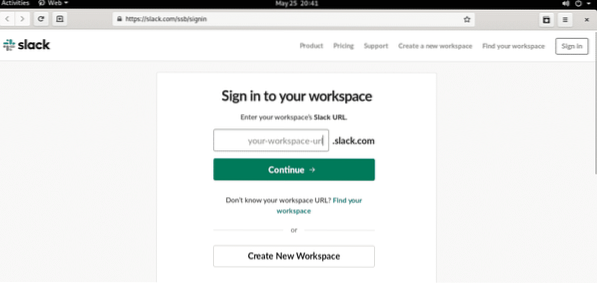
Írja be a munkaterület URL-jét.
Ezután bejelentkezési adatokat kér.
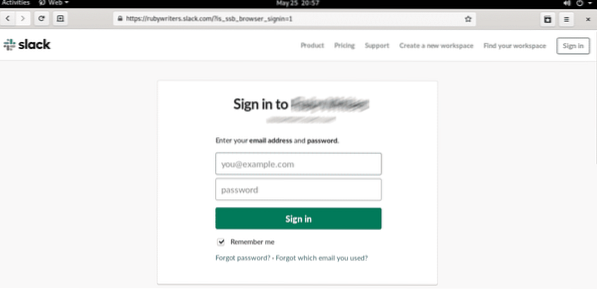
Miután a bejelentkezés sikeres volt, átirányít a Slack alkalmazásba.
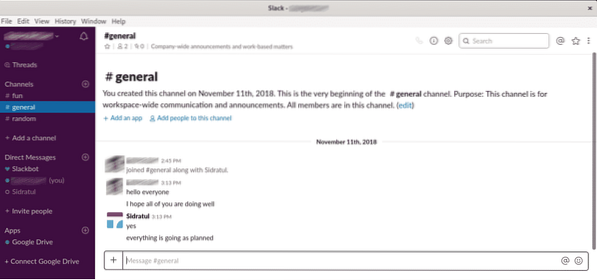
Laza funkciók
A főablakban megismerheti a Slack által kínált szolgáltatásokat.
Például megnézheti a „Csatornák”. A csatornák alapvetően laza csoportok.
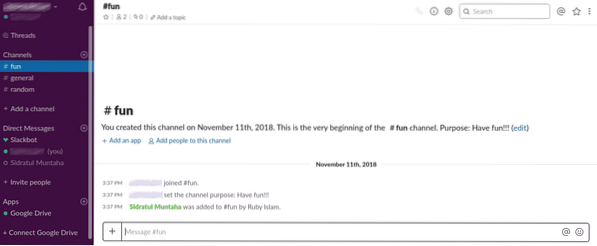
A csapat egyes tagjaival is lehet beszélgetni.
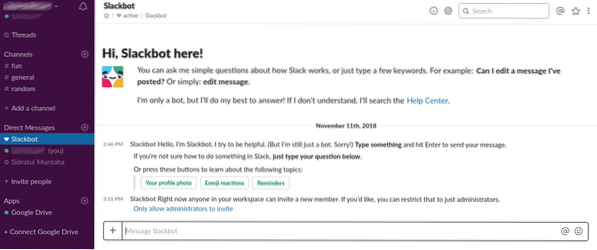
Hívjon meg másokat a Slack csoportjába.
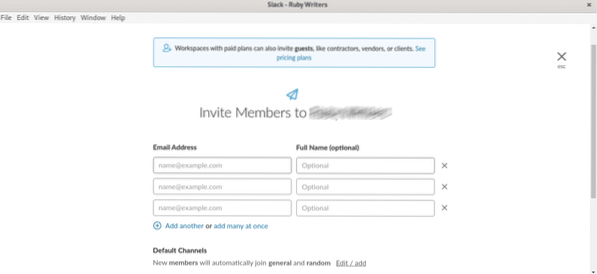
Talán a legnagyobb része az a képesség, hogy összekapcsolja az összes különböző webszolgáltatást. Számos webszolgáltatást csatlakoztathat, mint például a Google Drive, az Outlook, az Asana, a Trello, a OneBar, a Drift, a Donut, a Jira Cloud és még sok más!
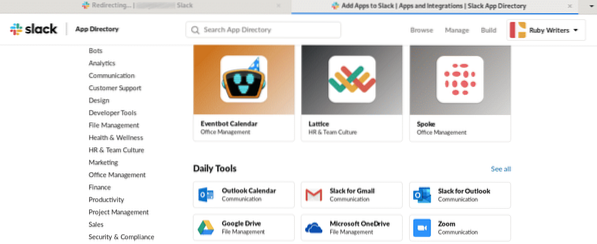
Laza csípés
A Slack alkalmazás összes szolgáltatása mellett számos lehetőséget testreszabhat a kényelem érdekében. Előfordulhat, hogy nem akar értesítést kapni bizonyos műveletekről, vagy módosítania kell a megjelenését és ilyesmit.
Nyissa meg a Fájl >> Beállítások menüpontot.
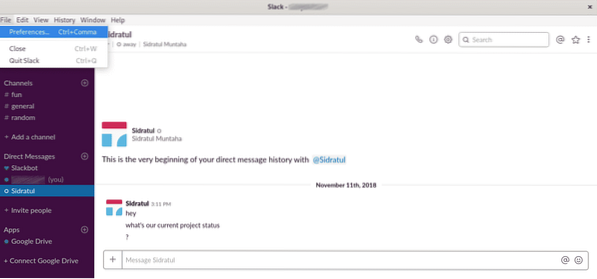
Itt számos lehetőséget testreszabhat.
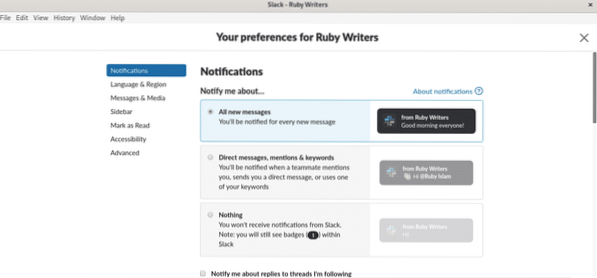
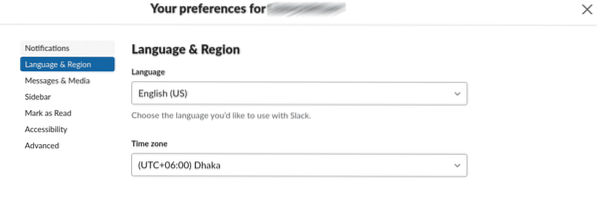
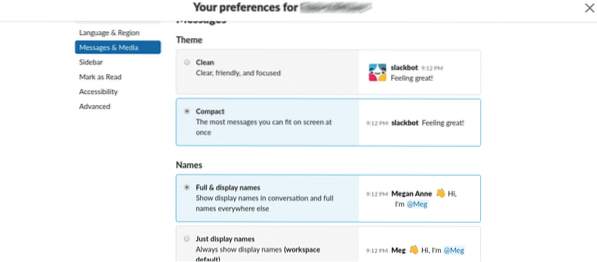
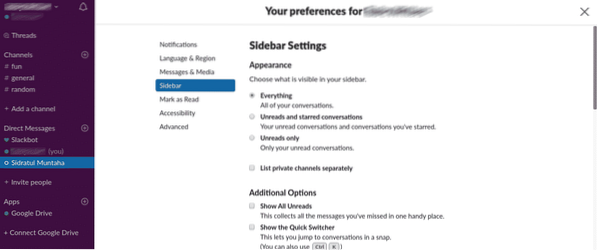
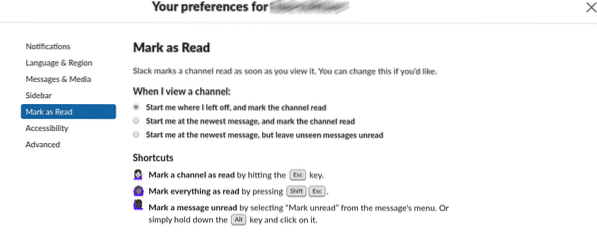
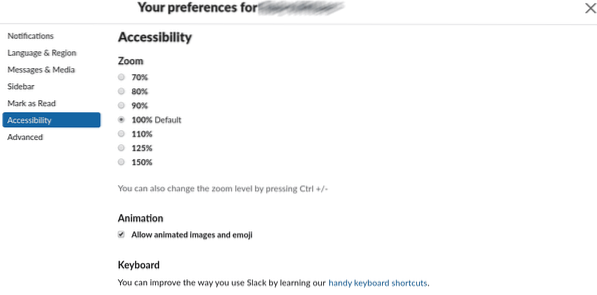
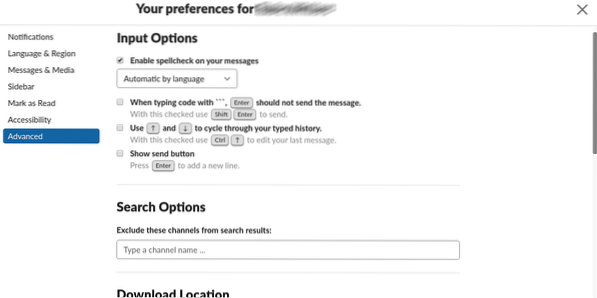
Végső gondolatok
A Slack az egyik kötelező alkalmazás minden csapat számára, amelyhez a hatékony együttműködéshez jó média szükséges. A Slack Androidra és iOS-re is elérhető. Ne hagyja ki soha a csapatát és a fontos figyelmeztetéseket, miközben éppen nem az asztala előtt áll!
A laza nem az egyetlen a maga nemében. Ki tudja, megtalálja a legjobb lakosztályt? A laza az egyik legnépszerűbb, vagyis többség számára működik. Próbáljon ki nyugodtan más csapat-együttműködési szoftvert.
Élvezd!
 Phenquestions
Phenquestions


